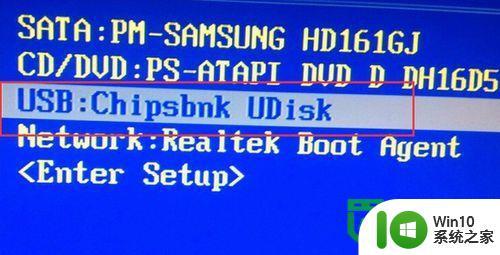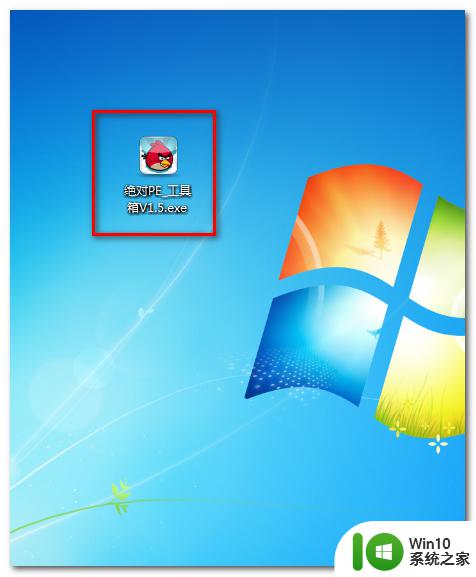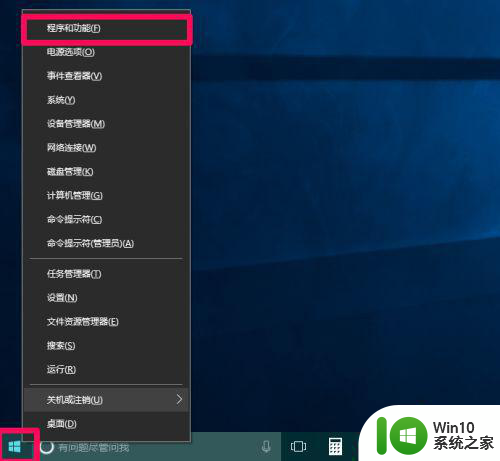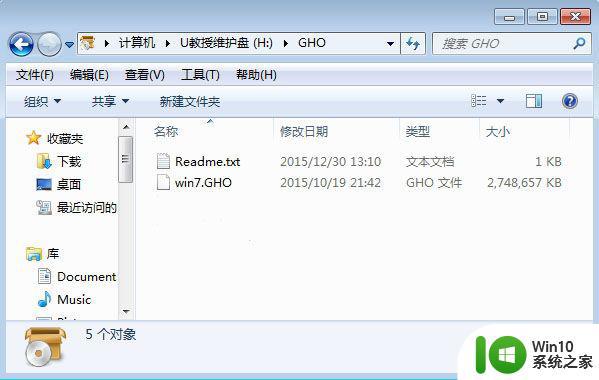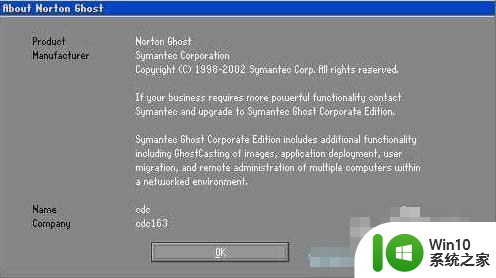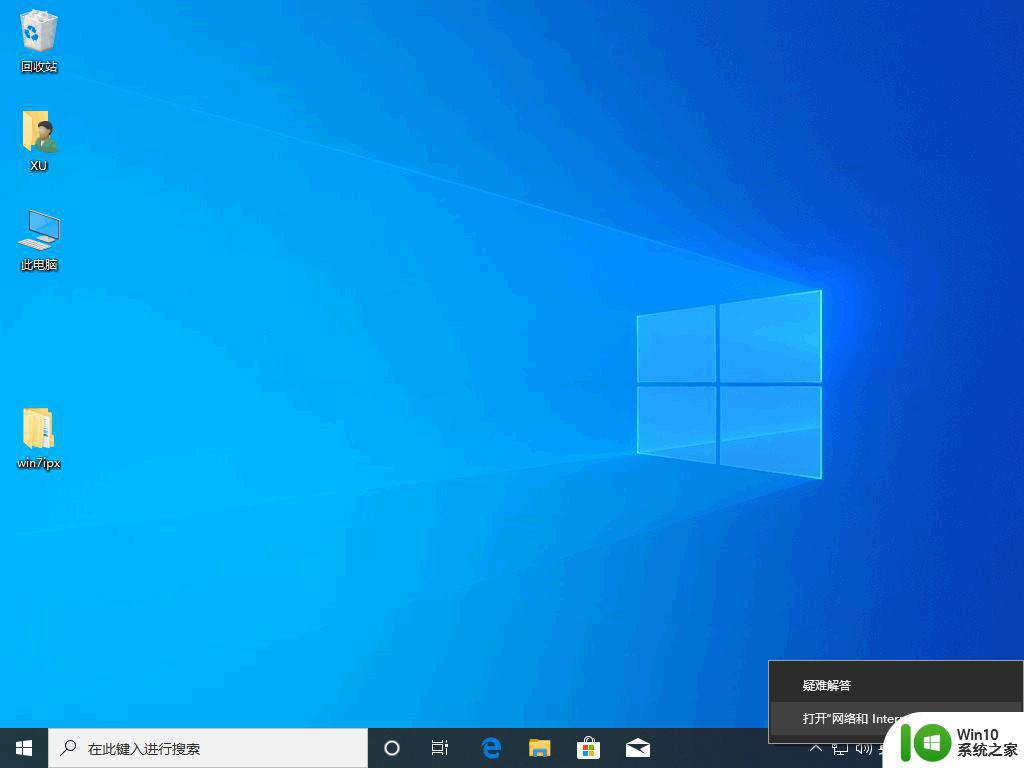xp sp3 纯净版安装步骤详解 电脑重装xp sp3 纯净版的注意事项
更新时间:2023-07-17 14:38:05作者:xiaoliu
xp sp3 纯净版安装步骤详解,随着时间的推移,电脑系统难免会出现各种问题,为了解决这些烦恼,很多人选择进行电脑重装,而XP SP3纯净版作为一款备受青睐的系统,其稳定性和性能优势备受推崇。在进行重装之前,我们需要了解一些注意事项,以确保顺利进行并避免不必要的麻烦。接下来本文将详细介绍XP SP3纯净版的安装步骤和注意事项,帮助大家轻松完成电脑重装,让电脑恢复如新的状态。
xp sp3 纯净版安装步骤详解:
1、首先在电脑上将U盘制作成U教授U盘启动盘,如图所示
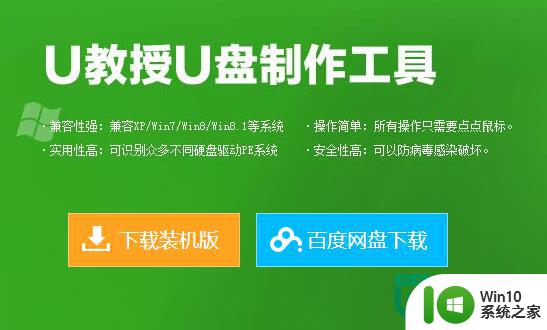
2、启动电脑,按快捷键进入选择启动界面,选择带u盘,回车进入pe界面,如图所示
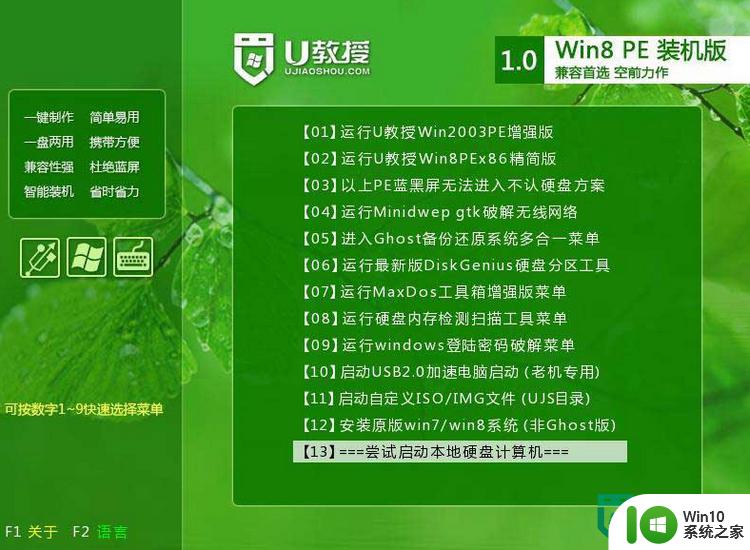
3、双击打开U教授PE一键装机工具,点击浏览将系统添加进来,选择c盘为系统盘,点击确定,如图所示
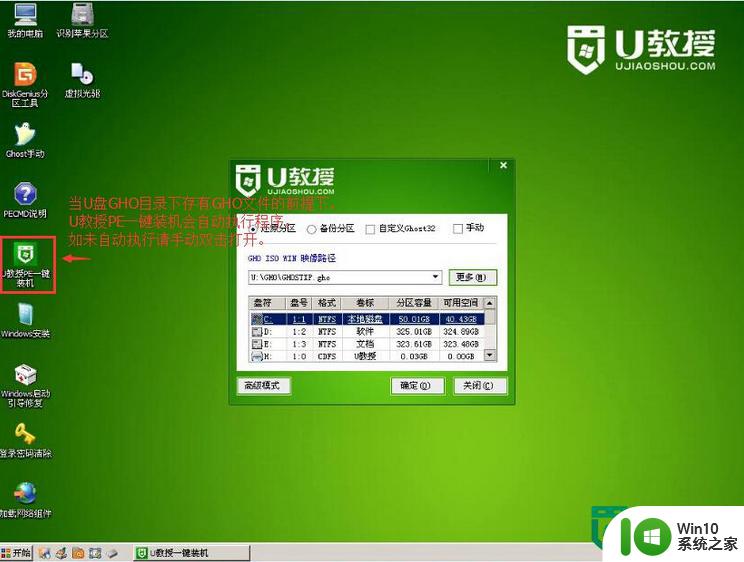
4、随后在提示框中,点击是,即可看到还原界面,如图所示
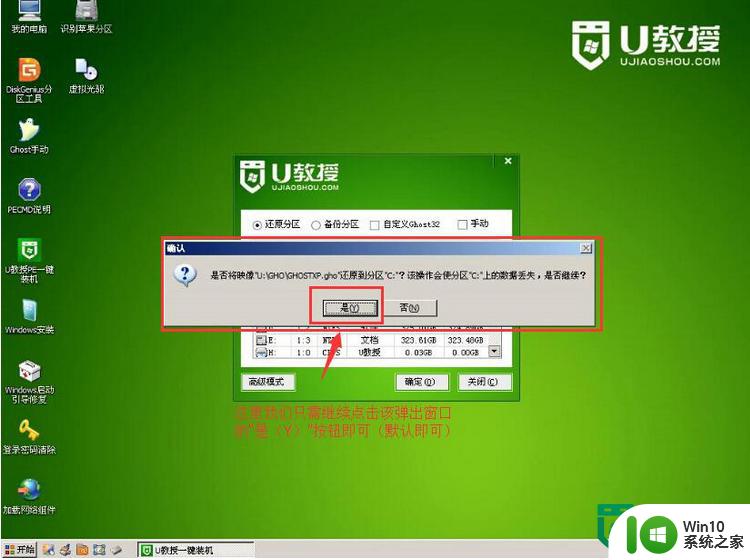
5、待还原结束,重启进入系统界面,就可以直接使用了,如图所示:

以上是xp sp3纯净版安装步骤的详细说明,如果您遇到相同情况,可以按照我们的方法进行解决。